Suggerimenti sul microfono: come ridurre il rumore di fondo e ottenere un suono migliore
Parliamo di come puoi ridurre il rumore di fondo e ottenere un suono migliore con il tuo microfono. Che tu stia effettuando una chiamata o stia registrando la tua voce, questi suggerimenti saranno utili.
Ci sono diverse aree che tratteremo, quindi assicurati di leggere attentamente ogni sezione.
Una volta terminata la lettura, saprai come assicurarti che la qualità del tuo microfono sia la migliore possibile.
Inizia con l'hardware

Se ti interessa davvero ottenere una migliore qualità del suono, dovrai davvero investire un po' in un microfono migliore e in alcune apparecchiature. Per fortuna, è davvero solo un po'. Ad esempio , puoi ritirare il Blue Snowball Ice per meno di $ 50.
Puoi quindi ottenere un buon supporto per microfono o un braccio per meno di $ 10 su Amazon e un filtro pop per un prezzo simile. Con questa attrezzatura, sarai in grado di configurare te stesso con un microfono in grado di concentrarsi sulla tua voce e non su nient'altro.
Tuttavia, non si ferma al tuo microfono. Dovresti pensare a come configurare il tuo ufficio o sala giochi e pensare a come riorganizzare l'hardware in modo che il microfono non rilevi la pressione dei tasti, i movimenti del mouse o altri piccoli rumori.
Dovresti anche considerare come tenere chiuse le finestre e le porte aiuterà a ridurre l'audio proveniente dall'esterno e assicurati di far sapere a tutti coloro che vivono con te che stai registrando e che hai bisogno di un po' di tranquillità.
Utilizzo del software per rimuovere i rumori di sottofondo(Background Noises)
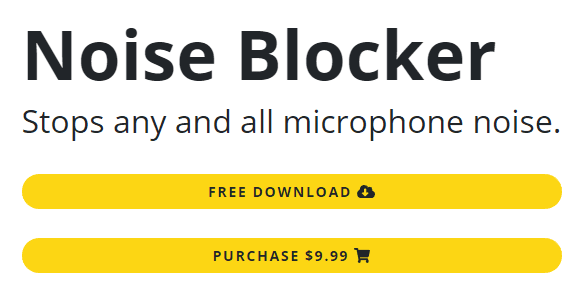
Se desideri ottenere l'audio più pulito possibile, puoi fare un ulteriore passo avanti utilizzando il software per impedire al microfono di rilevare rumori al di fuori della tua gamma vocale.
Puoi utilizzare un noise gate per assicurarti che il tuo microfono inizi a captare l'audio solo quando sente i suoni entro un determinato intervallo di decibel. Questo è perfetto per fermare il ronzio dei fan, delle auto all'esterno o persino per parlare in altre stanze.
Non esiste un'impostazione del noise gate che funzioni per tutti, quindi dovrai modificare la soglia di apertura e chiusura in modo che il noise gate rilevi la tua voce, ma nient'altro, e anche che non si interrompa nel caso inizi a parlare un po' più tranquillo.
Alcuni programmi, come OBS , hanno un noise gate integrato nelle impostazioni del filtro del microfono, ma se hai bisogno di un'opzione a livello di sistema per Windows 10 , ci sono due opzioni popolari.
La prima opzione è NoiseBlocker , un software noise gate molto facile da usare che costa $ 9,99 per l'uso completo, oppure puoi usarlo gratuitamente per 1 ora al giorno. NoiseBlocker può essere impostato per ascoltare attivamente rumori specifici e li bloccherà.
L'altra opzione è NoiseGator , che è un'alternativa completamente gratuita, ma occasionalmente ci sono alcuni bug frustranti che spesso possono far smettere di funzionare. NoiseGator può essere utilizzato per creare un gate che interromperà la registrazione del microfono a meno che i suoni non rientrino in un intervallo di decibel impostato.
Sfortunatamente, lo sviluppatore di NoiseGator ha abbandonato il progetto, quindi non c'è speranza di risolvere questi problemi. Tuttavia, alcuni utenti non hanno mai avuto problemi con NoiseGator , quindi vale la pena sperimentare entrambi per scoprire quale funziona meglio.
Pulizia dell'audio dopo la registrazione
In generale, c'è una catena di ordini da seguire quando si tratta di registrare audio di alta qualità. Il primo passo è fare del tuo meglio per ottenere l'audio più pulito e della massima qualità con il tuo hardware. Ciò significa creare un ambiente silenzioso e configurare correttamente il microfono.
Se fai del tuo meglio per ridurre al minimo il rumore di fondo, parlare chiaramente e insonorizzare la tua stanza, non dovrai preoccuparti troppo di provare a riparare l'audio dopo il fatto. Il passaggio successivo consiste nell'utilizzare software come NoiseGator o NoiseBlocker per ridurre ulteriormente i suoni di sottofondo.
Se, anche a questo punto, il tuo audio non è perfetto, puoi ripulirlo gratuitamente in un software chiamato Audacity . Ti guideremo attraverso alcuni rapidi passaggi per assicurarti che il tuo suono sia il più pulito possibile, senza causare alcun problema con la qualità della tua voce in alcun modo.
Innanzitutto, scarica Audacity(download Audacity) gratuitamente. Quindi, assicurati di avere qualche secondo di silenzio prima di iniziare a parlare ogni volta che registri. Ciò ti consentirà di acquisire un profilo audio che puoi ridurre in Audacity per eliminare qualsiasi rumore di fondo residuo.
Dopo, assicurati di provare a mantenere la registrazione nel minor numero di file possibile. Idealmente, è meglio che tu abbia una singola registrazione, perché renderà più facile modificare e mantenere la coerenza. Puoi sempre ritagliare le aree in cui commetti errori e devi ripetere te stesso.

Con questi suggerimenti in mente, è ora di aprire Audacity . Una volta(Once) all'interno di Audacity(Audacity) , fai clic su File, Importa, Audio. (File, Import, Audio. )Passa all'audio che desideri importare e fai clic su Apri(Open) .

Una volta aperto, è il momento di ridurre il rumore di fondo. Innanzitutto(First) , fai clic e trascina( click and drag ) l'inizio della timeline per ottenere un'area vuota del suono. Questo dovrebbe essere il suono che hai registrato prima di iniziare a parlare. Dovrebbe assomigliare all'immagine sopra.

Quindi, fai clic su Effetto(Effect) nella barra degli strumenti in alto, quindi su Riduzione del rumore(Noise Reduction) .

Apparirà una finestra pop-up. In questa finestra, fai clic su Ottieni profilo rumore(Get Noise Profile) , assicurandoti che l'audio vuoto sia ancora evidenziato.

Quindi, premi Ctrl+A per selezionare l'intera clip audio. Quindi, fai clic su Effetto(Effect) e fai nuovamente clic su Riduzione del rumore (Noise Reduction ). Questa volta, fai clic su OK dopo esserti assicurato che l'intera clip sia evidenziata e che il rumore(Noise) sia sull'opzione " Riduci ". (Reduce)L'audio di sottofondo verrà ora rimosso.
Ascoltalo(Take a listen through ) facendo clic sul pulsante di riproduzione. Se noti che parte del tuo discorso è troppo forte o c'è qualche anomalia nei livelli del tuo discorso, puoi usare Effects > Compressor.

Usa l'immagine sopra come linea guida per buone impostazioni vocali per il discorso generale. Se è troppo basso o troppo alto, nel complesso, puoi anche usare Effects > Amplify per aumentare o ridurre il volume generale.
L'impostazione che usi dipenderà da quanto vorresti avere la tua voce, ma di solito un intervallo di un aumento o una diminuzione di 3-10 decibel è sufficiente per portare la tua voce a un livello ragionevole.
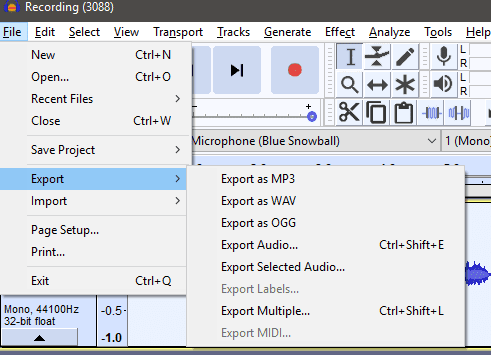
Al termine, puoi fare clic su File > Export , quindi Esporta(Export) come tipo di file a tua scelta. Per impostazione predefinita, avrai a disposizione MP3 , WAV e alcuni altri file audio. Se non sei sicuro di cosa usare, ti suggerirei MP3 .
Sommario
Grazie per aver letto la nostra guida su come ridurre il rumore di fondo e ottenere un suono migliore con il tuo microfono. Se hai letto fino a qui, saprai come migliorare la configurazione dell'hardware, installare software per ottenere un suono migliore e apportare modifiche all'audio già registrato per ripulire i tuoi clip vocali.
Hai bisogno di aiuto o hai domande? Fatemelo sapere lasciando un commento e cercherò di rispondere il prima possibile.
Related posts
Rimuovi rapidamente il rumore di fondo nelle tue registrazioni con Audacity
9 consigli per una migliore privacy su Facebook
Come ridurre Background Noise in Microsoft Teams
Come rendere Spotify Louder and Sound Better
Installazione dei plugin GIMP: una guida pratica
Che cos'è la politica di controllo dei precedenti di Amazon?
9 passaggi per ottimizzare il tuo router per un gioco migliore
Disabilita gli effetti visivi in Windows per prestazioni migliori
Come cambiare il colore di sfondo su Google Docs
Come Does Noise Cancellation Work?
Come cambiare il tuo nome e sfondo su Zoom
Come cambiare lo sfondo in un'immagine usando Photoshop
Come cambiare lo Background in Microsoft Teams
Il servizio di trasferimento intelligente in background non si avvia Errore
Ottieni statistiche e-mail di Outlook utilizzando StatView
Come non Get Scammed su Amazon
Come aggiungere uno sfondo a un'immagine con schermo verde in Photoshop
Come rimuovere o sostituire uno sfondo in Photoshop
Proxy vs VPN: che è Better per Security and Privacy?
Linux Mint vs Ubuntu: quale è meglio?
